Kā jaunināt Windows 10 Home uz Pro
Microsoft Windows 10 / / March 17, 2020
Pēdējoreiz atjaunināts
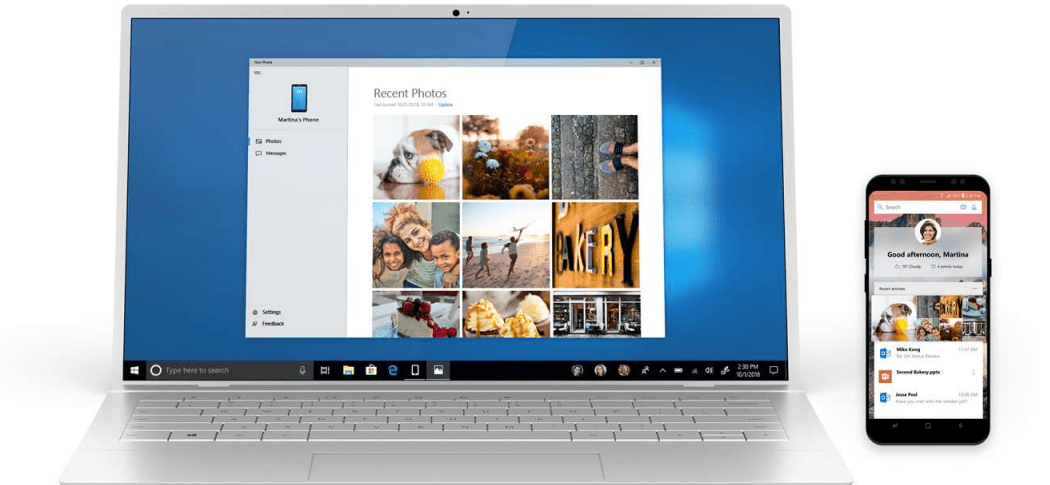
Ja izmantojat operētājsistēmas Windows 10 Home versiju, bet jums ir vajadzīgas papildu funkcijas, kuras nodrošina Windows 10 Pro, veiciet tālāk norādītās darbības, kā to iegūt, izmantojot funkciju Easy Upgrade.
Windows 10 ir pieejams dažādos izdevumos, kas vērsti uz dažādiem tirgiem un lietotāju vajadzībām. Trīs populārākie izdevumi ir Windows 10 Home, Pro un Enterprise. Lielākā daļa jauno datoru tiks ielādēti, izmantojot Windows 10 Home. Bet, ja jūs esat bizness vai enerģijas lietotājs, jums, iespējams, būs vajadzīgas Pro izdevuma unikālās iespējas, piemēram, Attālā darbvirsma, biznesa tīklošana, BitLocker diska šifrēšana, Grupas politika un citi. Šis ir vienkāršās jaunināšanas funkcijas izmantošana, kas ļauj jaunināt uz augstāku Windows 10 versiju.
Jauniniet uz Windows 10 Pro vai Enterprise, izmantojot funkciju Easy Upgrade
Bezmaksas jaunināšanas piedāvājuma laikā Microsoft darīja zināmu, ka Windows 10 būs bezmaksas ikvienam personālajam datoram vai ierīcei, kurā darbojas oriģināla Windows versija
Ir arī labas ziņas lietotājiem, kuriem ir mājas lietošanas tiesības, izmantojot darba devēju lielapjoma licenču programma. Lielapjoma licence ir ērts veids, kā lielie uzņēmumi Windows licences var iegādāties vairumā. Pēc tam to izvietojiet visos organizācijas datoros. Lielapjoma licencē ir iekļautas arī elastīgas iespējas, kas organizācijas darbiniekiem ļauj jaunināt personīgās ierīces uz organizācijas licencēto Windows versiju.
Piemēram, ja jūsu uzņēmumā darbojas operētājsistēmas Windows 10 Enterprise izdevums un personālajā klēpjdatorā darbojas operētājsistēma Windows 10 Home, jūs varat viegli veikt jaunināšanu. Tas ir svarīgi lietošanas ērtībai, pārvaldībai un atbalsta tiesībām, kas garantē, ka visas sistēmas ir standartizētas un tiek aizsargātas, izmantojot priekšrocības, kas ir pieejamas ar konkrēto izdevumu.
Šī raksta vajadzībām es jaunināšu Windows 10 Pro uz Windows 10 Enterprise. Protams, tās pašas procedūras tiek piemērotas, ja vēlaties jaunināt Windows 10 Home uz Windows 10 Pro, izmantojot mazumtirdzniecības Windows 10 Pro licenci vai Pro Pack atslēgu.
Iegādājieties Windows 10 Pro jaunināšanu no Windows 10 Home
Ja jūs jau izmantojat Windows 10 Home, jauninājumu uz Windows 10 Pro varat iegādāties, izmantojot Windows Store. Noklikšķiniet uz Sākt> Iestatījumi> Atjaunināšana un drošība> Aktivizēšana> Doties uz Store, noklikšķiniet USD 99,00. Lūdzu, ņemiet vērā, ka Easy Upgrade saglabās jūsu personiskos failus, lietojumprogrammas un iestatījumus, tas vienkārši atslēdz versiju, process ir diezgan līdzīgs Windows Anytime Upgrade operētājsistēmā Windows 7.
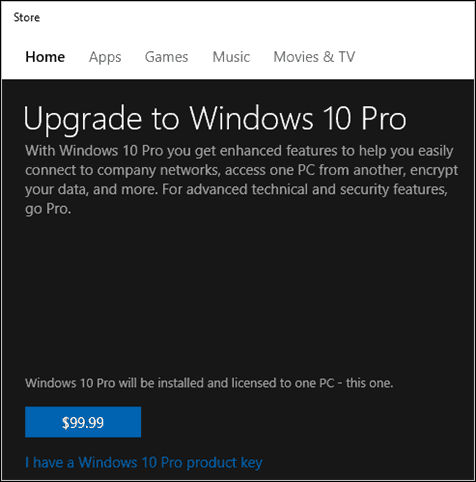
Jauniniet uz Windows 10 Pro vai Enterprise, izmantojot esošu produkta atslēgu
Kad Windows 10 atslēga ir gatava, atlasiet Sistēma.
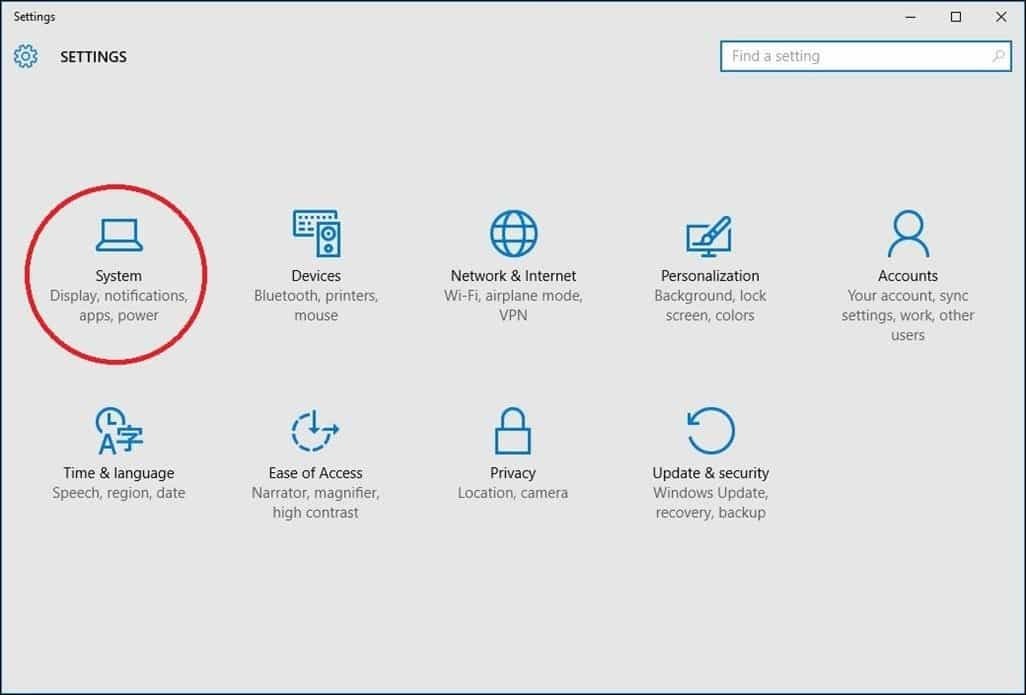
Izvēlieties Par tad Mainiet produkta atslēgu vai jauniniet Windows versiju.
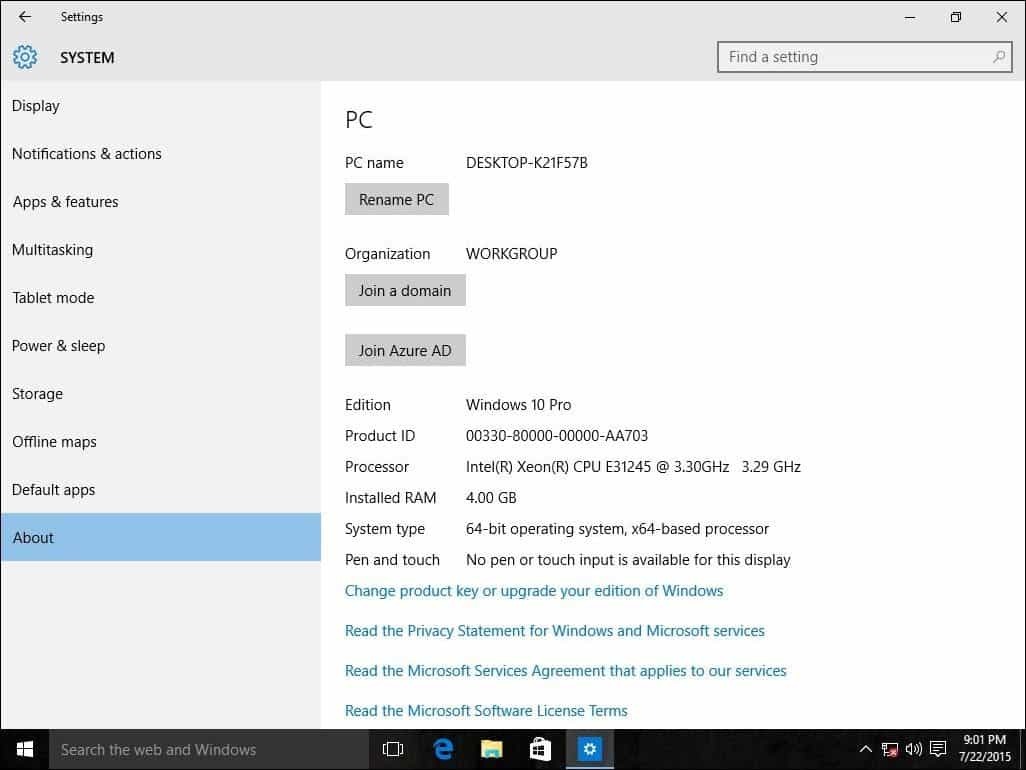
Noklikšķiniet uz Jā, ja parādās lietotāja konta kontrole.
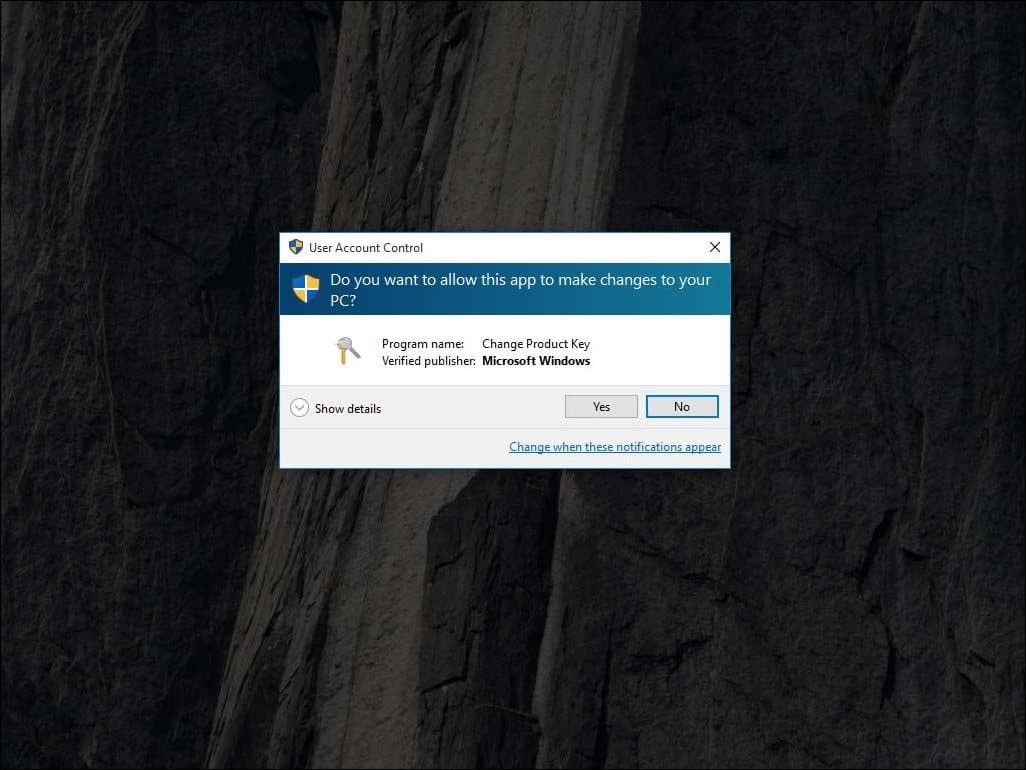
Ievadiet jaunināmā produkta atslēgu, neatkarīgi no tā, vai tā ir Pro vai Enterprise. Pēc tam pagaidiet, kamēr produkta atslēga ir pārbaudīta.
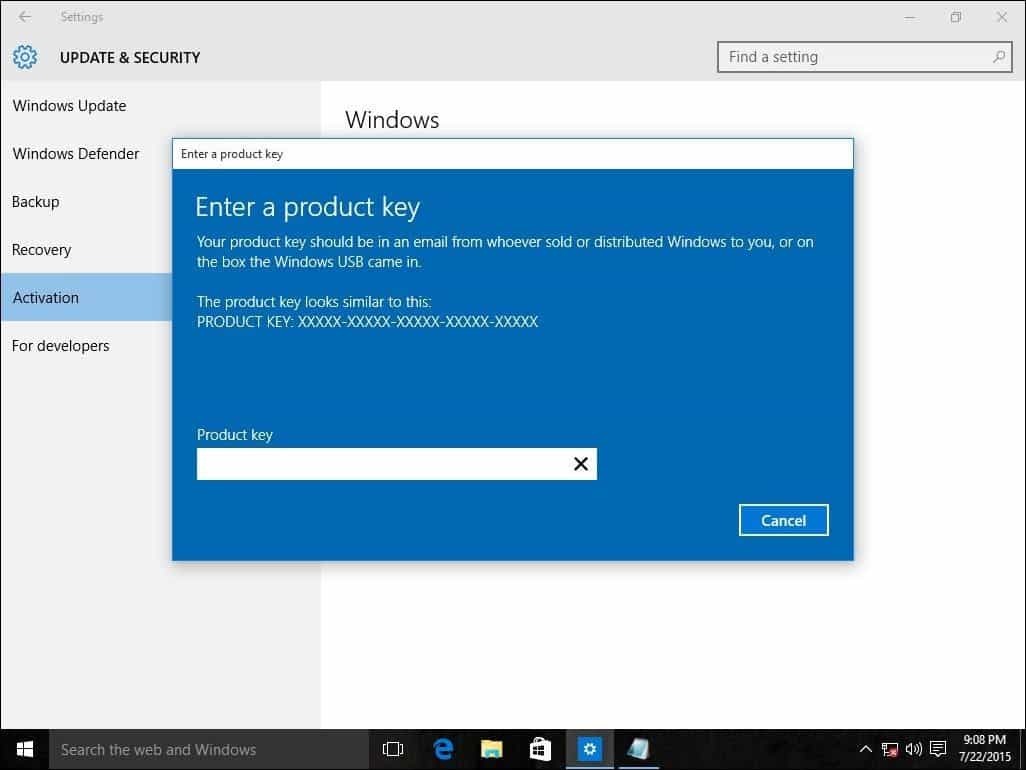
Pārliecinieties, ka visas atvērtās programmas ir aizvērtas un jūsu darbs ir saglabāts, tad sāciet jaunināšanu. Pagaidiet, kamēr jaunināšanas process sākas. Šajā procesā jūsu dators tiks restartēts vairākas reizes.
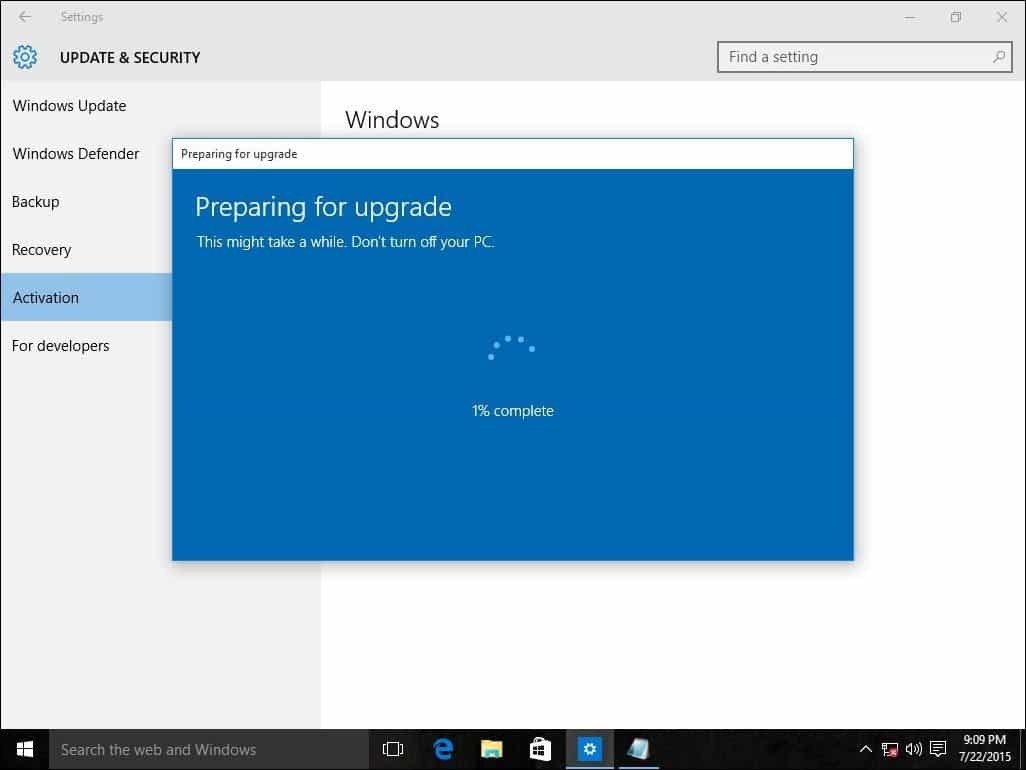
Jaunināšanas laiks dažādās sistēmās būs atšķirīgs. Bet pēc manas pieredzes tas ilga tikai 5 līdz 10 minūtes.
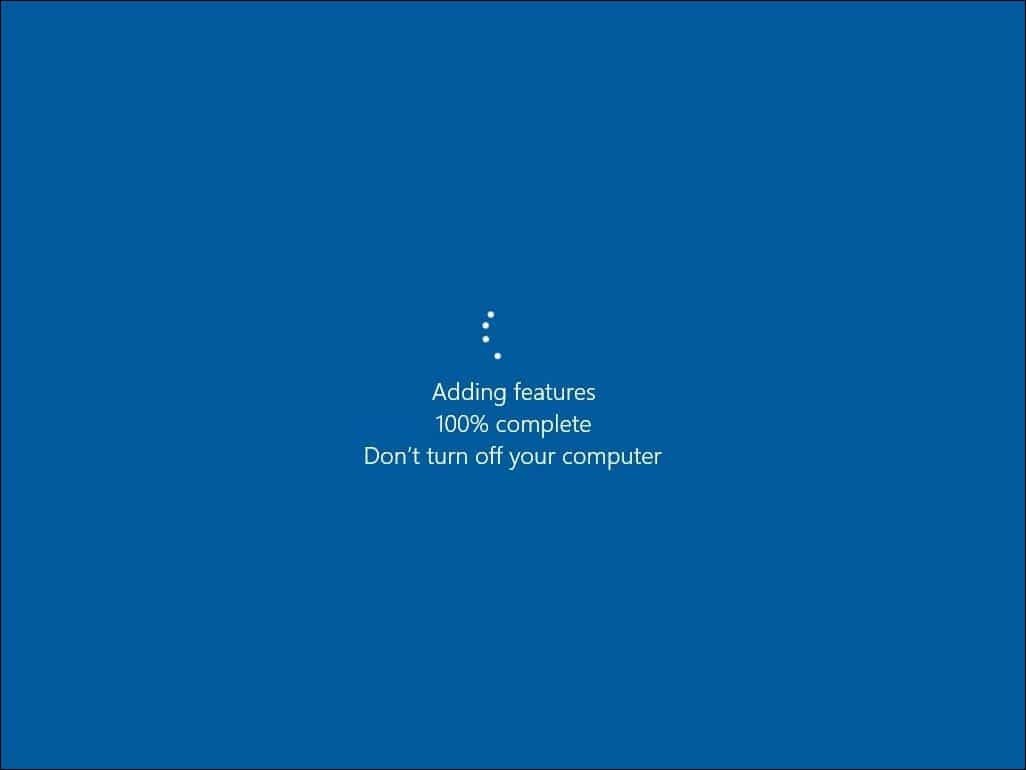
Tieši tā! Aizveriet jaunināšanas pabeigšanas verifikācijas ekrānu un sāciet lietot jauno Windows versiju.
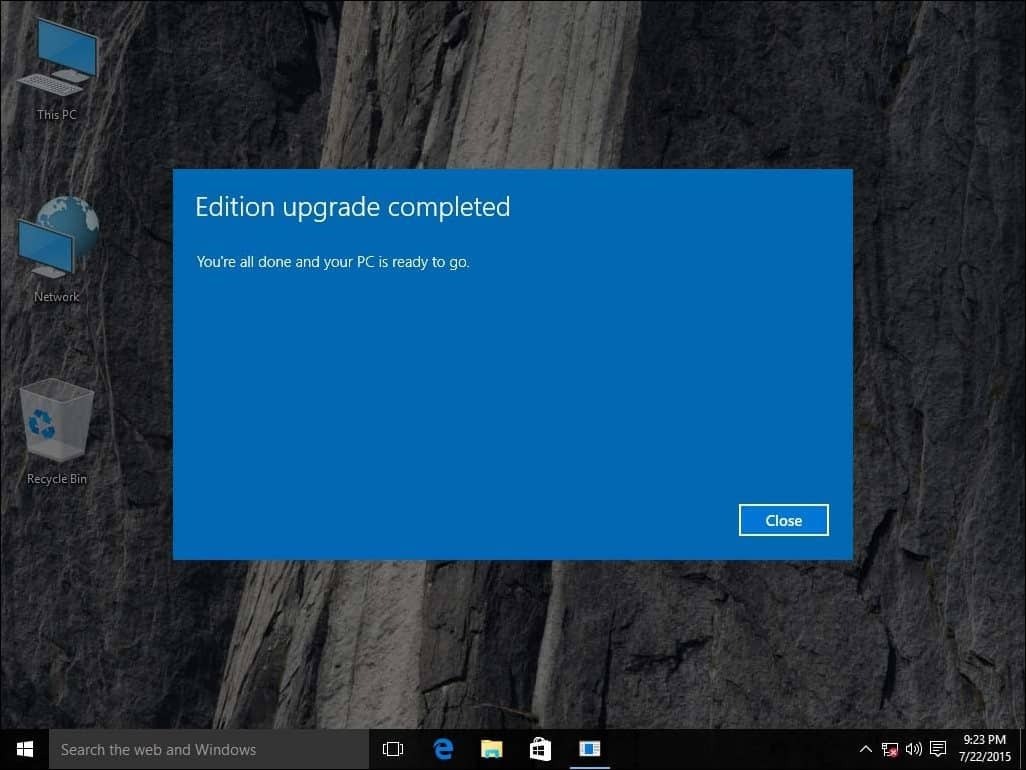
Ja jūs nolemjat, ka nākotnē jums būs jāpārsūta Windows 10 Pro Pack licence uz citu datoru, pārbaudiet mūsu rakstā ir norādījumi par to, kā to izdarīt.



